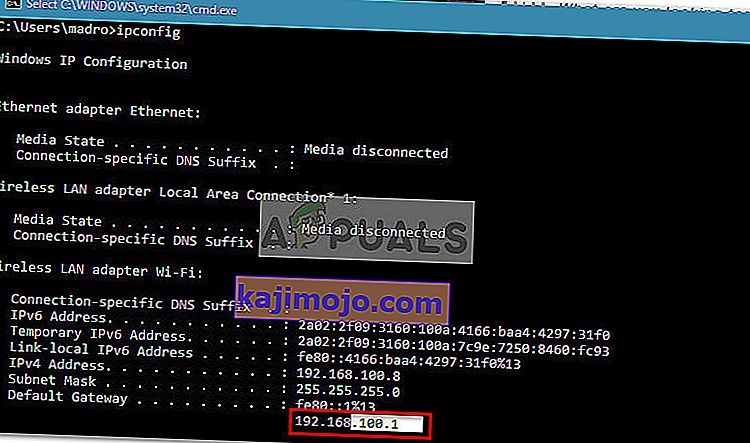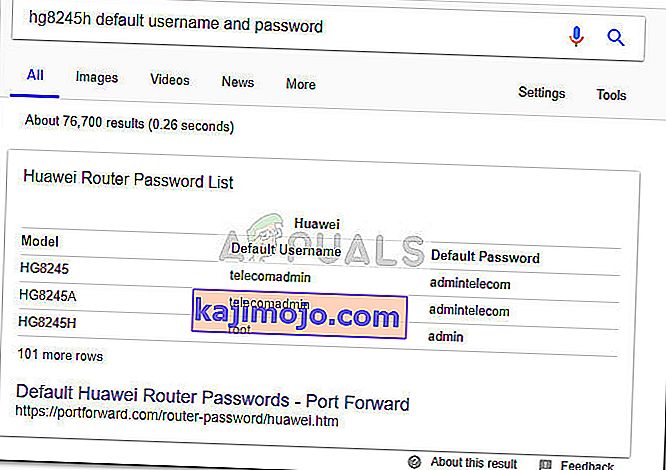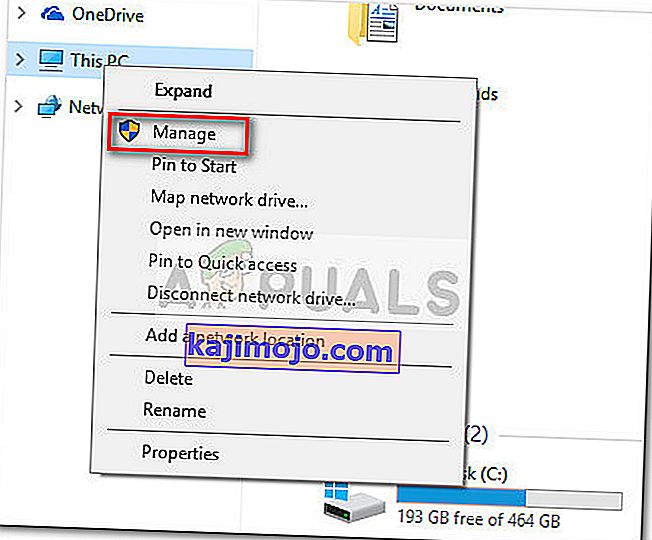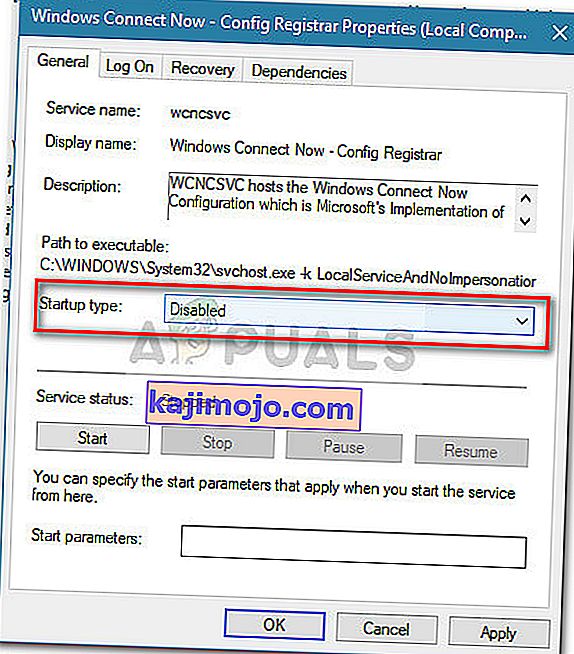Rất nhiều người dùng Windows bị xung đột sau khi nhìn thấy mục nhập Máy khách Linux Ralink được liệt kê bên trong Máy tính này như một phần của Mạng . Thoạt nhìn, điều này chắc chắn có vẻ như mạng của bạn đã bị tấn công, nhưng không phải vậy.

RalinkLinuxClient là gì?
Ralink Linux Client là một chipset nội bộ được sử dụng cho các bộ định tuyến. Ralink nắm giữ một trong những thị phần lớn nhất khi phân tích các nhà sản xuất bộ điều hợp không dây lớn nhất. Ralink Linux Client được sử dụng bởi rất nhiều công ty bao gồm Gigabyte, D-link, HP, Belking, Asus Netgear, v.v.
Đối với hầu hết các phần, thiết bị Ralink Linux Client hiển thị như một phần của mạng của bạn không có gì đáng lo ngại.
Tại sao Ralink Linux Client lại xuất hiện trong Network?
Hầu hết thời gian, Ralink Linux Client sẽ xuất hiện trong Mạng vì có một cấu hình không dây khác trong khu vực của bạn đang sử dụng cùng dải địa chỉ với bộ định tuyến của bạn - điều này sẽ khiến nó vượt qua quá trình lọc và hiển thị như một phần của mạng của bạn. Điều này thường xảy ra với các bộ định tuyến đang hoạt động với dải địa chỉ IP mặc định.
Ngoài ra, một số người dùng đã báo cáo rằng ứng dụng khách Ralink Linux của họ thực sự được xác định là địa chỉ MAC của Smart TV được kết nối với cùng một mạng Wi-Fi. Bạn có thể kiểm tra lý thuyết này bằng cách tạm thời tắt Kết nối WI-FI từ Smart TV của mình. Một loại thiết bị phổ biến khác được biết đến với cái tên Ralink Linux Client là một camera ngoài trời.
Hơn nữa, Ralink Linux Client là sự xuất hiện thường xuyên trên các máy tính có nhiều card mạng. Điều này được báo cáo là xảy ra khi bạn bật hai mạng Wi-Fi khác nhau trong cùng một bộ định tuyến (2.5 và 5.0).
Xử lý một mục nhập Máy khách Linux Ralink
Nếu bạn thấy một hoặc nhiều thiết bị Khách hàng Linux Ralink được liệt kê như một phần của mạng của bạn trong Máy tính này, điều quan trọng là phải loại bỏ khả năng xuất hiện mối đe dọa độc hại.
Nếu bạn lo ngại rằng bạn có thể đang xử lý vi phạm an ninh mạng của mình, hãy làm theo Phương pháp 1 để loại bỏ khả năng đó. Nếu bạn làm theo phương pháp một và bạn vẫn thấy mục nhập Ứng dụng khách Ralink Linux được liệt kê là một phần của Mạng của bạn, hãy làm theo Phương pháp 2 để ngăn các bản ma Ứng dụng khách Ralink Linux bắt nguồn từ các thiết bị khác xuất hiện như một phần của mạng của bạn.
Phương pháp 1: Đổi tên mạng WiFi của bạn và thay đổi mật khẩu
Mặc dù những trường hợp như thế này hầu như chưa từng xảy ra, nhưng về mặt lý thuyết, có thể một thiết bị đã xâm nhập vào mạng của bạn được đặt tên cụ thể là Ralink Linux Client để loại bỏ bất kỳ loại nghi ngờ nào.
Tuy nhiên, điều này cực kỳ dễ dàng để chống lại bằng cách thay đổi tên và mật khẩu Wi-Fi của bạn. Làm điều này sẽ loại trừ khả năng Máy khách Ralink Linux xuất hiện như một dấu hiệu của vi phạm bảo mật.
Tất nhiên, quá trình thay đổi tên và mật khẩu Wi-Fi của bạn phụ thuộc vào nhà sản xuất bộ định tuyến của bạn. Vì các bước thực hiện khác nhau giữa các nhà sản xuất, chúng tôi không thể thực sự tạo ra một hướng dẫn rõ ràng để thay đổi tên và mật khẩu của Wi-Fi. Nhưng đây là một số gợi ý để giúp bạn dễ dàng hơn:
- Để thay đổi tên và mật khẩu Wi-Fi, bạn cần truy cập vào cài đặt của bộ định tuyến - nhưng để làm điều đó, bạn sẽ cần địa chỉ IP của nó. Để tìm địa chỉ IP của bộ định tuyến, hãy nhấn phím Windows + R để mở hộp Run. Sau đó, gõ “ cmd ” và nhấn Enter để mở Command Prompt.

- Trong Command Prompt, nhập “ ipconfig ” và nhấn Enter để xem tổng quan về Cấu hình IP của bạn . Sau đó, tìm địa chỉ được liên kết với Cổng mặc định - đó là địa chỉ IP của bộ định tuyến của bạn.
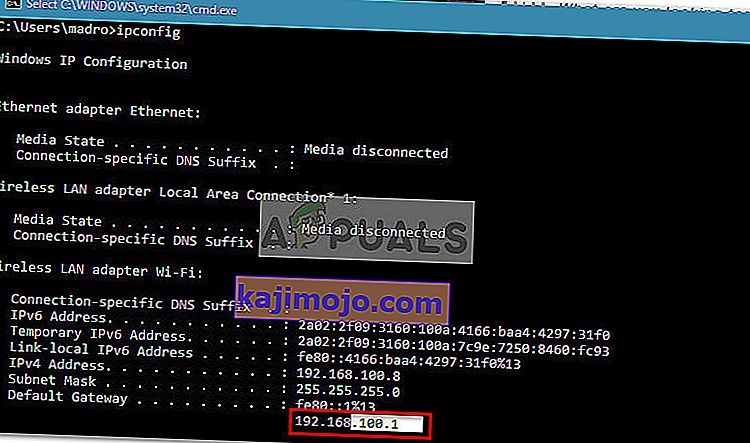
- Sao chép địa chỉ IP của bộ định tuyến của bạn và dán vào thanh điều hướng của trình duyệt và nhấn Enter. Tiếp theo, bạn sẽ cần thực hiện tìm kiếm trực tuyến về cấu hình tài khoản và mật khẩu mặc định để đăng nhập.
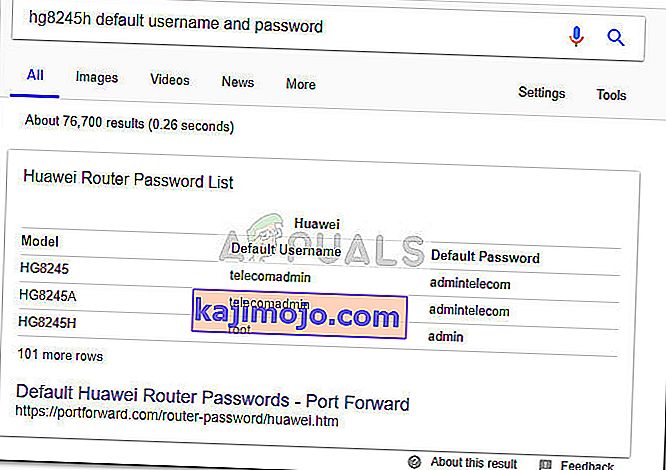
- Tiếp theo, chèn tên người dùng và mật khẩu để truy cập vào cài đặt bộ định tuyến của bạn. Kể từ thời điểm này, việc thiết lập phụ thuộc nhiều vào nhà sản xuất của bạn, vì vậy vui lòng tham khảo tài liệu chính thức liên quan đến kiểu bộ định tuyến của bạn nếu bạn gặp khó khăn.

Sau khi bạn quản lý để thay đổi tên và mật khẩu của mạng Wi-Fi của mình, tất cả những người bên ngoài sẽ bị ngăn cản - bạn sẽ không còn thấy mục Ứng dụng khách Ralink Linux nếu mạng của bạn bị xâm phạm.
Trong trường hợp bạn đã thay đổi cài đặt WI-Fi không có hiệu lực, hãy tham khảo Phương pháp 2 để biết các bước xóa mục nhập Máy khách Ralink Linux ma khỏi PC này .
Phương pháp 2: Tắt dịch vụ Windows Connect Now
Nếu việc thay đổi tên và mật khẩu của bộ định tuyến không làm cho Ứng dụng khách Linux Ralink biến mất khỏi PC này, thì rõ ràng là bạn đang không đối phó với mối đe dọa độc hại. Thay vào đó, nó có thể là một trường hợp cổ điển về các bản ma Ralink Linux Client thực sự không quan tâm đến bảo mật.
Tuy nhiên, nếu đó là một cảnh tượng gây mất tập trung, bạn có thể dễ dàng ngăn chặn các bóng ma Ralink Linux Client xuất hiện như một phần của mạng của bạn. Dưới đây là cách đơn giản nhất để biến mất các bản ma Ralink Linux Client bằng cách tắt dịch vụ Windows Connect Now:
- Mở File Explorer, nhấp chuột phải vào PC này và nhấp vào Quản lý . Sau đó, nhấn Yes tại dấu nhắc UAC (User Account Control) .
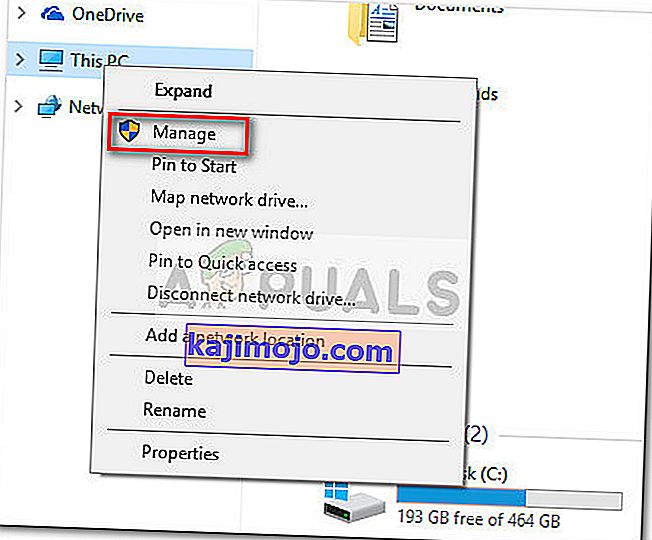
- Trong Quản lý máy tính , bấm đúp vào Dịch vụ và Ứng dụng, sau đó bấm đúp vào Dịch vụ .
- Cuộn qua danh sách Dịch vụ và tìm các dịch vụ Windows Connect Now . Sau đó, nhấp chuột phải vào nó và chọn Thuộc tính (hoặc nhấp đúp vào nó).
- Trong Thuộc tính của Windows Connect Now , chuyển đến tab Chung và thay đổi kiểu Khởi động thành “Đã tắt”. Đừng quên nhấn Áp dụng để lưu các thay đổi.
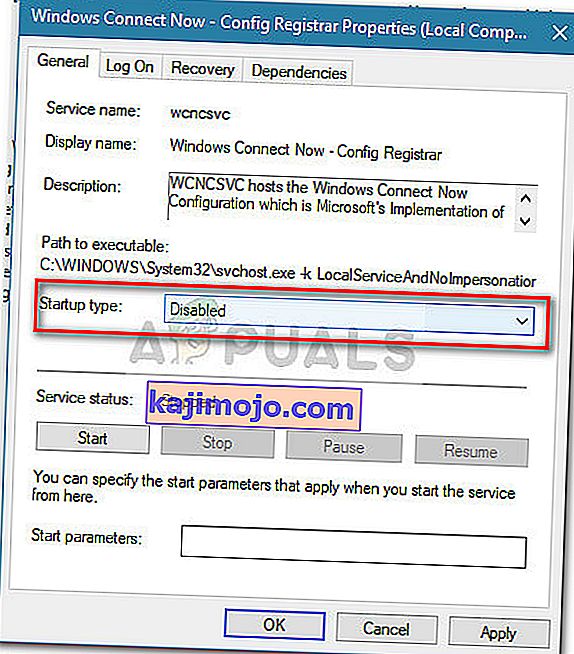
Khi bạn đã thực hiện xong việc này và khởi động lại máy tính của mình, các bóng mờ Ralink Linux Client giả mạo sẽ không còn xuất hiện trong This PC như một phần của Mạng của bạn nữa.